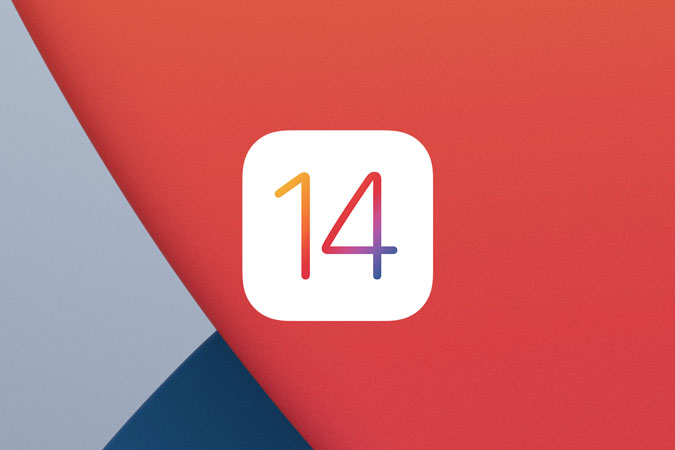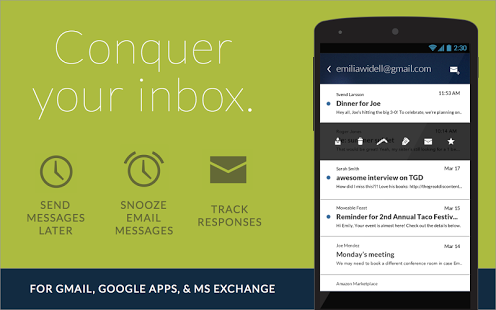Как включить двухфакторную аутентификацию в WordPress
Представьте себе: вы получаете звонок от одного из ваших читателей о том, что ваш сайт взломан. И все сообщения в блоге заменены гифками с котиками. Звучит страшно, не правда ли!
Что ж, в наши дни недостаточно иметь хорошее имя пользователя и пароль. Тебе нужно больше. Как вторая линия защиты. И здесь появляется термин двухфакторная аутентификация.
Программы для Windows, мобильные приложения, игры - ВСЁ БЕСПЛАТНО, в нашем закрытом телеграмм канале - Подписывайтесь:)
Итак, вот как работает 2FA: когда вы входите в WordPress, сначала вы вводите свое имя пользователя и пароль (как обычно), а затем вам также нужно будет ввести зависящий от времени OTP, который вы можете получить либо по SMS, либо из приложения.
Таким образом, даже если у хакера есть доступ к вашим учетным данным для входа, ему все равно понадобится шестизначный код, который был отправлен на ваш смартфон или доверенное устройство.
Теперь есть несколько плагинов WordPress, которые работают с 2FA. Like – аутентификатор Google, Authy, Rublon (на основе электронной почты) и т. Д. Однако в этом руководстве мы будем использовать Authy. Почему? Потому что у него есть настольное приложение и работает как с приложением, так и с SMS.
Связанные с: Authy v / s Google Authenticator – что лучше?
Используйте Authy с WordPress
Следуйте шагам-
1 Начните с загрузки Authy приложение на вашем смартфоне и подтвердите свой номер мобильного телефона. Если вы новичок в Authy или концепции 2FA, ознакомьтесь с этим видеоурок.
2 Далее вам нужно установить Плагин Authy для WordPress. Для этого войдите в свою панель управления WordPress> Плагины> Добавить> найдите Authy 2 Factor Authentication и нажмите «Установить».
2 После установки плагина откройте его настройки
3 Теперь, в отличие от других плагинов 2FA. Authy нужно еще немного настроить. Например, вам нужно будет ввести Ключ API Authy Production . Чтобы получить этот ключ API, вам необходимо создать новую учетную запись на их веб-сайте. И это может немного запутать. так что внимательно следуйте инструкциям
3.1 Если вы перейдете на authy.com/signup, вы будете перенаправлены на веб-сайт Twilio (теперь у них есть Authy). Значит, вам нужно создать бесплатный аккаунт на Twilio
Заполните форму регистрации, указав такие данные, как имя, адрес электронной почты и т. Д. Для другого вопроса вы можете просто выбрать любой подходящий вариант, это не имеет особого значения
3.2 Далее вам нужно будет подтвердить свой номер мобильного телефона
3.3 После проверки номера вы увидите страницу приветствия, нажмите Доступ к панели управления Authy
3.4 Как только вы перейдете на панель инструментов Authy, вам нужно будет создать новое приложение. Для этого посмотрите в нижнюю левую часть панели инструментов Authy> новое приложение> дайте любое подходящее имя> создайте. Здесь вы найдете свой новый ключ API, скопируйте его в буфер обмена.
Также обратите внимание на приложение Authy на своем смартфоне. Вы заметите, что создается новая учетная запись. И он имеет то же имя, что и созданный на рабочем столе. Это то, что мы будем использовать в будущем для генерации кода для WordPress.
3.5 Теперь вернитесь на страницу настроек плагина Authy и вставьте туда этот ключ API. Вы также можете настроить другие параметры, которые не требуют пояснений. И как только вы закончите, нажмите Сохранить изменения.
4 Затем вам нужно назначить 2FA для каждого пользователя. Для этого перейдите в профиль своего пользователя и прокрутите вниз, пока не увидите «Двухфакторная аутентификация аутентификации»> щелкните на поле рядом с ним, в котором говорится «Включить отключение аутентификации».
5 Подтвердите номер своего мобильного телефона и сохраните изменения. Вот и все. Точно так же вы можете перейти в профили других пользователей на своем сайте и включить 2FA, введя их номер мобильного телефона. Если у них нет смартфона, одноразовый пароль будет отправлен в виде SMS.
Ну вот оно. Теперь, если вы выйдете из своего WordPress и войдете снова; вам нужно будет ввести чувствительный ко времени код, сгенерированный приложением Authy. Если вы столкнулись с какой-либо проблемой, дайте мне знать в комментариях ниже или спросите в социальных сетях. Что вы предпочитаете.
Программы для Windows, мобильные приложения, игры - ВСЁ БЕСПЛАТНО, в нашем закрытом телеграмм канале - Подписывайтесь:)